Adobe After Effects ist eine digitale Visual-Effects-, Motion-Graphics- und Kompositionsanwendung, die von Adobe Inc. entwickelt wurde und im Postproduktionsprozess von Filmproduktionen, Videospielen und Fernsehproduktionen verwendet wird. Wer damit arbeitet, muss Zeitprojekte durchführen und dabei viel Zeit und Energie investieren. Ein Datenverlust bei Adobe After Effects kann daher eine Katastrophe sein.
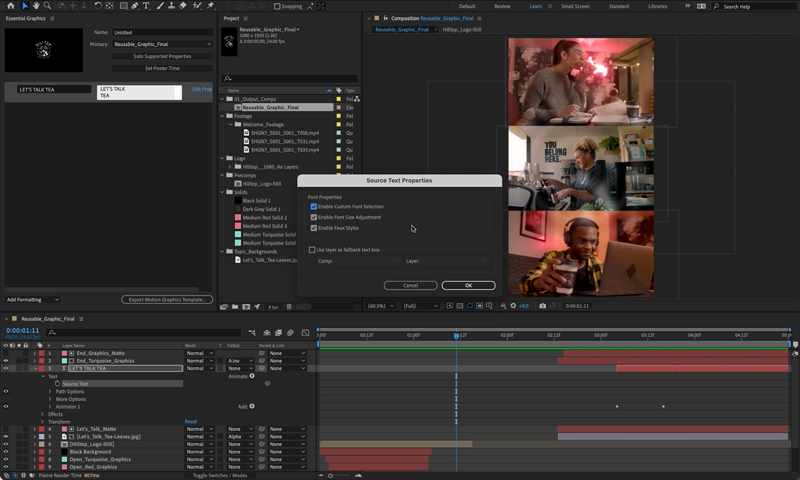
Wenn Sie feststellen, dass einige Dateien verloren gegangen sind, wird empfohlen, sofort eine Datenwiederherstellung durchzuführen, da mit zunehmender Zeit die Wahrscheinlichkeit einer erfolgreichen Datenwiederherstellung sinkt. Dieser Beitrag enthält alle Hinweise, Informationen und Methoden, um die nicht gesicherten, verlorenen, beschädigten oder korrupten ape- oder aepx-Dateien auf After Effects auf dem Mac zurückzuführen. Seien Sie geduldig und folgen Sie diesem Beitrag, um verlorene After Effects Dateien wiederherzustellen.
Welche Gründe führen zu einem Verlust von After Effects Dateien?
Bevor wir uns damit befassen, wie man unsichere oder verlorene AE Dateien auf einem Mac wiederherstellen kann, konzentrieren wir uns auf die möglichen Ursachen für diese nervenaufreibenden Verluste im Voraus:
- Ein plötzlicher Absturz oder Shutdown der Anwendung, bevor die Projekte gut gespeichert werden.
- Der Mac-Bildschirm wird plötzlich schwarz aufgrund einer niedrigen Batterie oder eines Systemabsturzes.
- Zufällige Löschung verschiebt die Zeit in den Papierkorb.
- Die Festplatte (sowohl extern als auch intern), auf der Sie AE Dateien platzieren, wird beschädigt oder korrupt.
- Malware- oder Virenangriff.
Denken Sie an all diese möglichen Faktoren, damit Sie sie so weit wie möglich vermeiden können, um die Häufigkeit von Datenverlusten zu reduzieren.
Wir würden uns sehr freuen, wenn Sie diesen Artikel mit mehr Menschen auf Ihrer Social-Media-Plattform teilen würden!
Wie kann man gelöschte, verlorengegangene, korrupte oder beschädigte After Effects-Dateien auf dem Mac wiederherstellen?
Nachdem wir herausgefunden haben, welche Gründe zu Datenverlust führen können, können wir nun erkunden, wie man verlorene Dateien in Adobe After Effects auf einem Mac wiederherstellen kann. Dieser Beitrag präsentiert Ihnen mehrere Methoden, aus denen Sie diejenige auswählen können, die am besten zu Ihnen passt.
Hinweis: Beachten Sie, dass wir Ihre After Effects-Dateien nur wiederherstellen können, aber sie nicht in ihren Originalzustand versetzen können. Das bedeutet, dass die wiederhergestellten Dateien genauso beschädigt oder korrupt bleiben, wenn sie vorher verloren gegangen sind.
Nutzen Sie die iBoysoft Data Recovery Software
Der zuverlässigste und vertrauenswürdigste Weg zur Wiederherstellung von Dateien in Adobe After Effects auf dem Mac besteht darin, eine professionelle Datenwiederherstellungssoftware zu verwenden, die das gesamte Laufwerk gründlich scannt und die verlorenen AE-Dateien problemlos wiederherstellt, ohne dabei die Dateien zu beschädigen oder zu stehlen.
Von den verschiedenen auf dem Markt erhältlichen Datenwiederherstellungssoftwaren übertrifft iBoysoft Data Recovery Software diese genau aufgrund ihrer bekannten Fähigkeiten zum Festplattenscannen und ihrer herausragenden Datenwiederherstellungsalgorithmen. Es scannt Ihre Partitionen/Volumes/Festplatten Sektor für Sektor und listet alle Spuren oder Dateien auf, die Sie wiederherstellen können.
Wir zeigen Ihnen, wie Sie eine nicht gespeicherte, verlorene, korrupte oder beschädigte Datei in After Effects auf dem Mac wiederherstellen können:
Schritt 1: Laden Sie die iBoysoft Data Recovery Software auf eine Partition/Volume/Festplatte herunter und installieren Sie sie, auf der kein Datenverlust aufgetreten ist, da die neuen Daten die Spuren der Dateien auf dem Mac komplett überschreiben könnten.
Schritt 2: Starten Sie die iBoysoft Data Recovery Software auf Ihrem Mac und warten Sie, bis alle Festplatten, einschließlich der angeschlossenen externen Festplatten, aufgelistet werden.
Schritt 3: Wählen Sie die Festplatte aus, von der Sie Daten wiederherstellen möchten, und klicken Sie auf Nach verlorenen Daten suchen, um den Scanvorgang zu starten.

Schritt 4: Wenn der Festplattenscan abgeschlossen ist, klicken Sie mit der Steuerungstaste auf die gescannten Ergebnisse und klicken Sie auf Vorschau, um sie einzeln zu überprüfen.

Schritt 5: Wenn Ihre Überprüfung abgeschlossen ist, wählen Sie die Elemente oder Projekte aus und klicken Sie auf Wiederherstellen, um die nicht gespeicherten, gelöschten, verlorenen, beschädigten und beschädigten AE-Dateien auf Ihrem Gerät wiederherzustellen. Speichern Sie die Wiederherstellungsergebnisse nicht auf der Festplatte, auf der abnormer Datenverlust auftritt, da dies erneut auftreten kann.
Verwenden Sie das integrierte Wiederherstellungstool von Adobe After Effects
Wenn Adobe After Effects oder Mac abstürzt oder Sie vergessen haben, die Datei zu speichern, an der Sie zuletzt gearbeitet haben, können Sie zwei integrierte Wiederherstellungstools verwenden, die in Adobe After Effects konfiguriert sind.
Wiederherstellen nicht gespeicherter Adobe After Effects-Dateien in den zuletzt verwendeten Dateien
Dieser Methode funktioniert nur, wenn Sie kürzlich gespeicherte nicht gespeicherte Dateien wiederherstellen möchten. Für Dateien, die aufgrund von Nichtspeichern vor langer Zeit verloren gegangen sind, sollten Sie alternative Methoden in Betracht ziehen.
- Starten Sie Adobe After Effects und Sie sehen eine Liste der zuletzt verwendeten Dateien.
- Wählen Sie die gewünschten Dateien aus, und diese App wird sie in ihrer zuletzt gespeicherten Version öffnen.
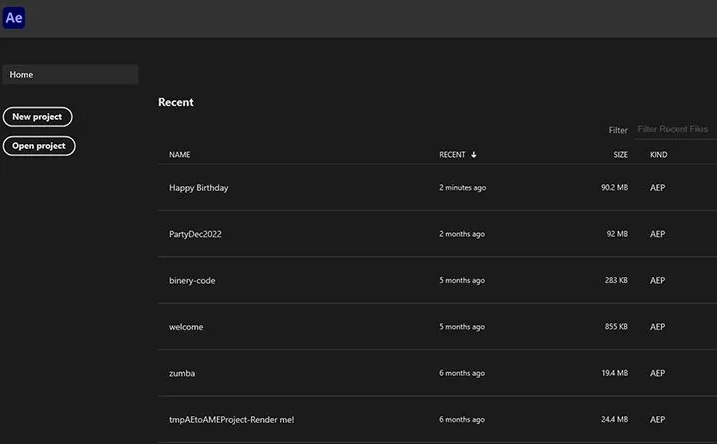
Wiederherstellen nicht gespeicherter Adobe After Effects-Dateien in der Auto-Save-Funktion
Adobe After Effects verfügt über eine Funktion namens Auto-Save, die die Dateien in regelmäßigen Abständen speichert, um den Datenverlust zu verringern. Wenn Sie sie zuvor aktiviert haben, können Sie sie verwenden, um die nicht gespeicherten Projekte auf Ihrem Mac wiederherzustellen.
- Starten Sie Adobe After Effect und klicken Sie auf Bearbeiten.
- Wählen Sie Einstellungen und gehen Sie zu Auto-Save.
- Wählen Sie einen Pfad aus dem Auto-Save-Speicherort.

- Navigieren Sie zum Pfad, finden Sie das gewünschte Projekt und speichern Sie die neueste wiederhergestellte Version der App/AEPX-Dateien.
Wiederherstellen verlorener Adobe After Effects-Dateien aus Adobe Creative Cloud
Wenn Sie After Effect mit Adobe Creative Cloud ausführen, sichert diese Software möglicherweise Ihre App/APEX-Dateien regelmäßig in der Cloud-Speicherung.
- Wechseln Sie zu Adobe Creative Cloud.
- Melden Sie sich mit Ihrem Benutzerkonto und Passwort an.
- Überprüfen Sie, ob die verlorenen Projekte dort gesichert sind.
- Wenn ja, wählen Sie sie aus und klicken Sie auf "Wiederherstellen", um sie lokal an den gewünschten Speicherort zu speichern.
Wiederherstellen gelöschter/verlorener Adobe After Effects-Dateien aus dem Papierkorb
Angenommen, Sie haben die Adobe After Effects-Dateien in den Papierkorb auf dem Mac gezogen, dann können Sie sie direkt wiederherstellen. Wie üblich bewahrt der Mac Papierkorb gelöschte Dateien 30 Tage lang auf. Sie können ihn öffnen, um Projekte innerhalb dieser begrenzten Zeit wiederherzustellen.
Klicken Sie auf Mac Papierkorb > suchen Sie die Dateien, die Sie wiederherstellen möchten > wählen Sie sie aus und klicken Sie auf Wiederherstellen.
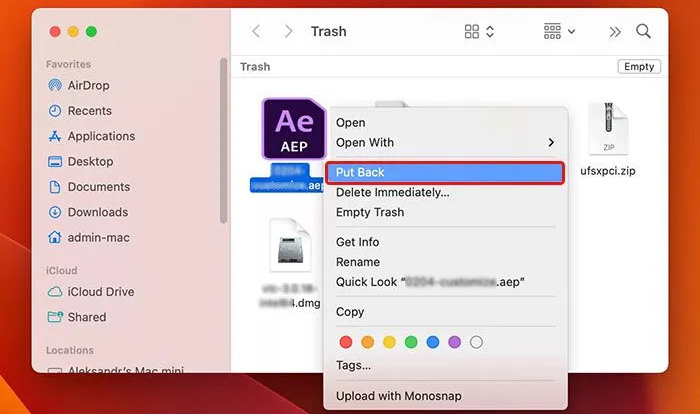
Diese Methode macht nur Sinn, bevor Sie den Papierkorb leeren. Wenn die Dateien bereits gelöscht wurden, wird empfohlen, andere Methoden auszuprobieren.
Adobe After Effects Dateien mithilfe der Time Machine wiederherstellen
Wenn Sie zuvor die Time Machine aktiviert haben, ist es eine gute Wahl, verlorene aep-Dateien von der Time Machine-Backup-Festplatte wiederherzustellen.
- Starten Sie die Time Machine auf Ihrem Gerät.
- Finden Sie die Projekte, die Sie wiederherstellen möchten, indem Sie die Pfeiltasten verwenden.
- Wählen Sie das gewünschte Projekt aus und klicken Sie auf Wiederherstellen, um es wiederherzustellen.
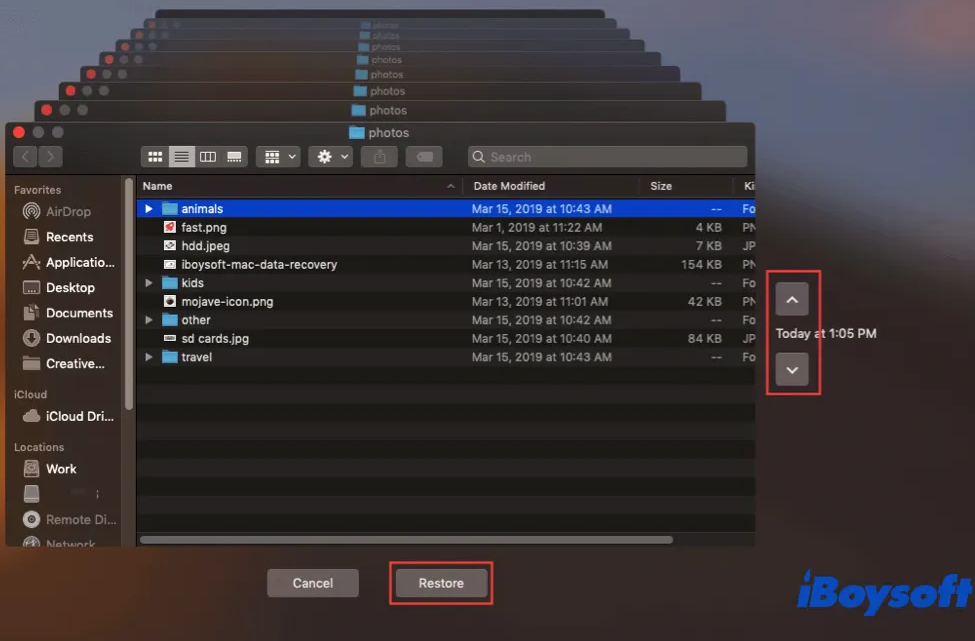
- Speichern Sie das Projekt an einem sicheren Ort, falls Datenverlust erneut auftreten könnte.
Wenn es Ihnen gelungen ist, gelöschte, verlorene, beschädigte oder defekte Adobe After Effects Dateien auf dem Mac wiederherzustellen, warum teilen Sie diesen Artikel nicht, um anderen zu helfen?
Zusammenfassung
Der Verlust von Adobe After Effects Projekten ist ein großes Problem, da für die Bearbeitung dieser Projekte viel Zeit und Mühe aufgewendet wird. Wenn Sie Unregelmäßigkeiten an den Projekten feststellen, führen Sie sofort eine Datenwiederherstellung durch. Andernfalls sinkt mit zunehmender Dauer die Erfolgsrate der Wiederherstellung.
In diesem Beitrag werden 5 effektive Möglichkeiten zur Wiederherstellung von gelöschten, verlorenen, beschädigten oder defekten Adobe After Effects Dateien auf dem Mac vorgestellt, von denen jede eine schrittweise Anleitung enthält. Mit dem Lesen dieses Artikels werden Sie nie mehr darüber verwirrt sein, wie Sie verlorene Adobe After Effects Dateien wiederherstellen können.
Häufig gestellte Fragen zur Wiederherstellung von Dateien in Adobe After Effects auf dem Mac
- QWo werden After Effects Dateien automatisch gespeichert?
-
A
Adobe After Effects > Bearbeiten > Einstellungen > Auto-Save > Speicherort für Auto-Save.
- QWie kann ich nicht gespeicherte und unbenannte AE Dateien wiederherstellen?
-
A
Es ist ein wenig knifflig, da Adobe After Effects eine nicht benannte Datei nicht speichert, es sei denn, Sie arbeiten mit Media Encoder, bevor Sie diese nicht speichern: Gehen Sie zu Media Encoder, klicken Sie mit der rechten Maustaste auf die aep/aepx Datei und wählen Sie "Quelldatei anzeigen", dann könnten Sie das nicht benannte Projekt in AppData>Local>Temp>my Datei finden...
- QWo werden temporäre After Effects Dateien gespeichert?
-
A
The temp files of Adobe After Effects are stored in the backup recovery folder, C:\Users\UserName\Documents\Adobe\After Effects.
